Cómo mejorar la privacidad en Google Chrome
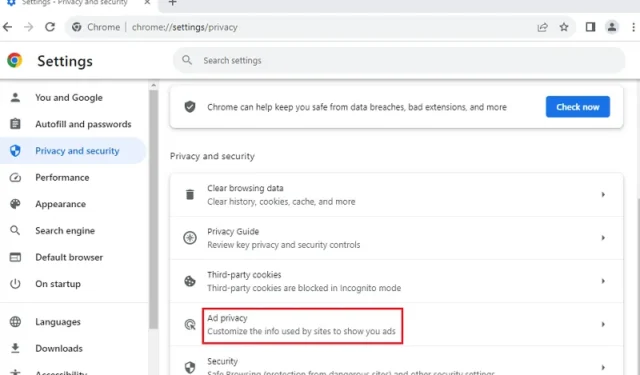
Si bien los anuncios son necesarios para mantener gratuitos el contenido y los servicios en línea, también pueden resultar un poco molestos cuando se usan en grandes cantidades. Google Chrome ha agregado una nueva función llamada Privacidad de anuncios con la que puedes aumentar o mejorar fácilmente tu privacidad en línea.
Los usuarios ahora tienen control total sobre qué datos e información quieren compartir con los anunciantes y cuáles no. Esta nueva función está disponible en la última versión de Chrome 116 y posteriores. Pruébelos y evite que los anunciantes rastreen todas sus actividades en línea.
Cómo mejorar la privacidad en Google Chrome
De forma predeterminada, Chrome te permite administrar tus datos y privacidad dentro de tu cuenta de Google. Sin embargo, con esto, dejarás de usar tu identificación virtual y, por lo tanto, no recibirás ningún anuncio dirigido en ninguno de tus dispositivos en los que uses Google Chrome.
En caso de que desee aumentar su privacidad en línea pero en un solo dispositivo, debería configurar los ajustes de privacidad de los anuncios. De esta manera, puede detener los anuncios que rastrean sus actividades en línea en un dispositivo en particular.
Cómo solucionar el problema de pantalla blanca o en blanco en Google Chrome
1. Aumente la privacidad de sus anuncios
Lo primero para aumentar la privacidad de sus anuncios es personalizar los sitios que pueden mostrarle anuncios y realizar un seguimiento de sus actividades. He aquí cómo hacer esto:
- Abra Google Chrome y haga clic en los tres puntos disponibles en la esquina superior derecha.
- Cuando este ícono de hamburguesa se expanda, seleccione Configuración .
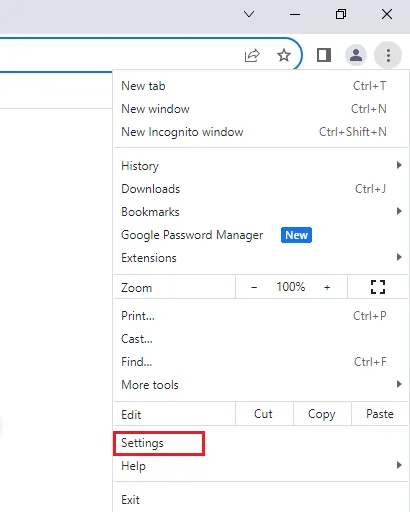
- A continuación, seleccione Privacidad y seguridad en la navegación izquierda.
- Dirígete al panel derecho y haz clic en Privacidad de anuncios .
- Seleccione Temas de anuncios a continuación y desactive el interruptor junto a Temas de anuncios.
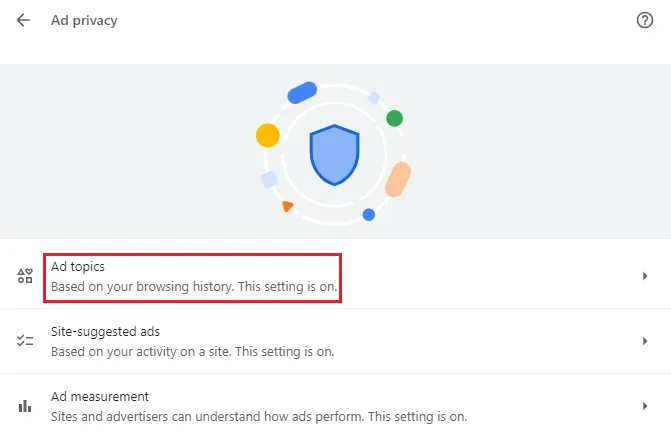
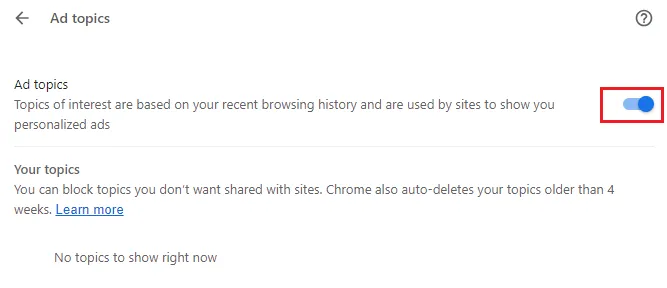
[Solucionado] Google Chrome no se instala en Windows
2. Habilite los anuncios sugeridos por el sitio
Alternativamente, también puede bloquear temas que no desea que se compartan con los sitios. Sin embargo, para esto, debe mantener el interruptor habilitado y hacer clic en los anuncios sugeridos por el sitio o en la configuración de cookies en Temas que bloqueó .
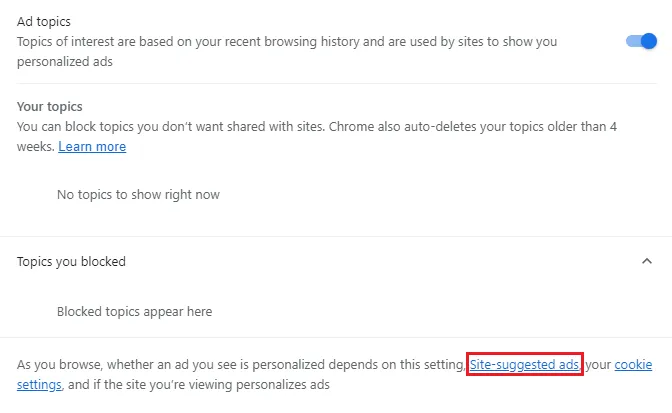
3. Configurar los ajustes de medición de anuncios
Si desea controlar los sitios web en línea con los que comparte sus datos, puede hacer lo siguiente:
- Abra Google Chrome, escriba chrome://settings/ en la barra de URL y presione Entrar .
- Al hacerlo, se le redireccionará a la página de Configuración en Chrome.
- Vaya a Privacidad y seguridad > Privacidad de anuncios y seleccione Medición de anuncios .
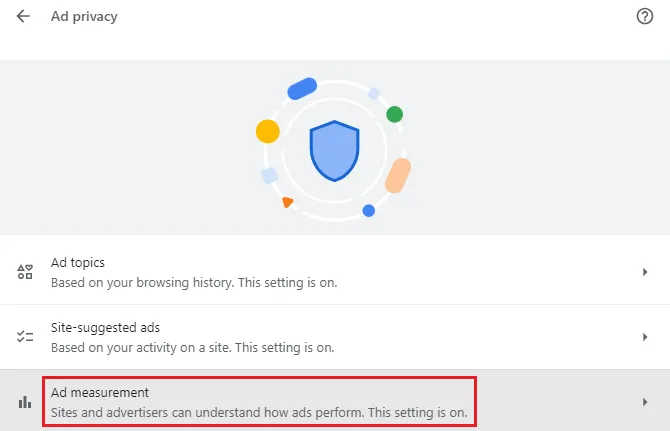
Puede desactivar el interruptor junto a Medición de anuncios para que los sitios y los anunciantes se queden ciegos al medir el rendimiento de sus anuncios. O puede abrir las configuraciones Cuándo está activado y Cosas a considerar y limitar manualmente qué datos publicitarios desea compartir con ellos.
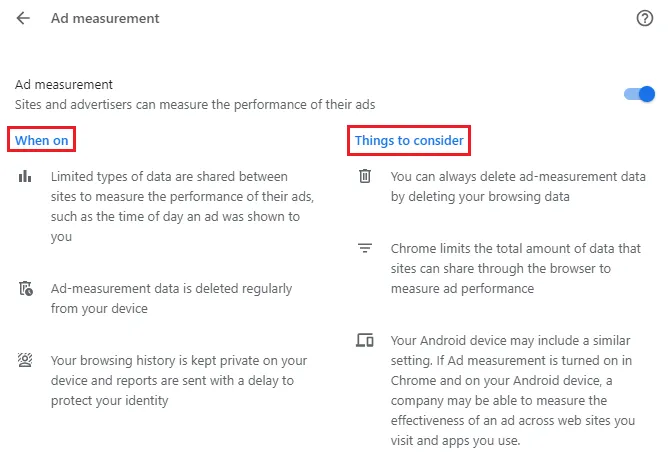
Una vez que haya terminado de seguir los tres métodos anteriores, no recibirá ningún anuncio dirigido según sus actividades en línea. En resumen, ha aumentado su privacidad en línea en Google Chrome.
Aunque esta función está disponible para todos los que tienen la última versión de compilación, es posible que tarde algún tiempo en implementarse en todos los dispositivos.



Deja una respuesta